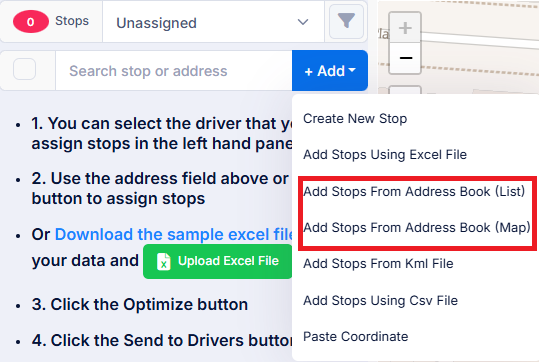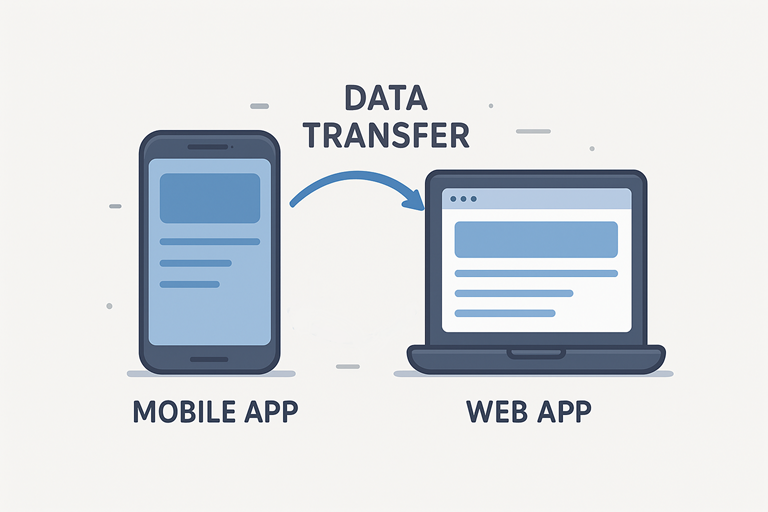Unsere Routenplanungslösung kombiniert den Komfort einer mobilen App mit der Leistung einer Webplattform und bietet Ihnen so ein wirklich vernetztes Routing-Erlebnis. Beginnen Sie mit der Planung Ihrer Route bequem von Ihrem Desktop aus, wo Sie große, detaillierte Karten anzeigen und Ihre Reise ganz einfach anpassen können. Nehmen Sie Ihren Plan dann mit der mobilen App mit – automatisch synchronisiert, sodass Sie überall auf Ihre Reiseroute zugreifen können. Egal, ob Sie Routen in Echtzeit von unterwegs anpassen oder eine komplexe Reise mit mehreren Stopps an Ihrem Schreibtisch vorbereiten, beide Plattformen arbeiten Hand in Hand, um sicherzustellen, dass Ihre Reise reibungslos, effizient und immer auf dem neuesten Stand ist.
Sie können Ihre Daten in die Routin Team-App kopieren, indem Sie eine Sicherungsdatei in der Routin-App erstellen. Anschließend können Sie die Sicherungsdatei in das Adressbuch in der Routin Team-Web-App hochladen.
Die Routin Team Mobile App (Google Play, App Store) ist mehr als ausreichend und funktioniert nahtlos mit der Routin Team App.
Dieser Blog-Beitrag erklärt, wie Sie Ihre Daten von der Routin-App in die Routin Team-App kopieren.
Wenn Sie noch kein Mitglied sind, klicken Sie hier für eine kostenlose 14-tägige Testversion
Der Prozess ist in sieben Schritten abgeschlossen.
1.Gehen Sie in der Routin App zum Startbildschirm und klicken Sie auf „Sichern und Wiederherstellen“.

2.Klicken Sie auf „Sicherungsdatei erstellen“.
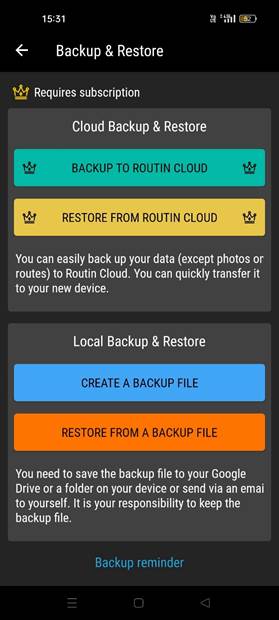
3.Klicken Sie auf „Sicherung starten“. Sie müssen sich die E-Mail-Adresse der Sicherungsdatei merken. Sie benötigen sie beim Hochladen der Datei in das Routin Team. Senden Sie die Datei an sich selbst.
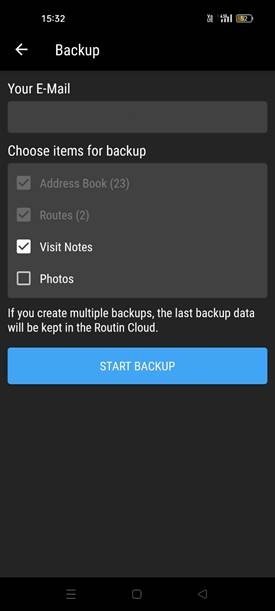
4.Klicken Sie in der Routin Team Web App im Menü auf der linken Seite auf Adressbuch.
![]()
5.Klicken Sie im Bildschirm Adressbuch auf das Menüelement neben der Schaltfläche Neuen Stopp hinzufügen. Klicken Sie dann auf „Aus Routin-Sicherungsdatei“.
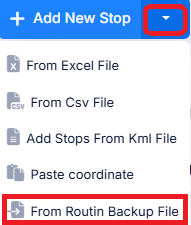
6.Geben Sie die E-Mail-Adresse der Sicherungsdatei ein. Wählen Sie die Sicherungsdatei aus und klicken Sie auf Speichern.
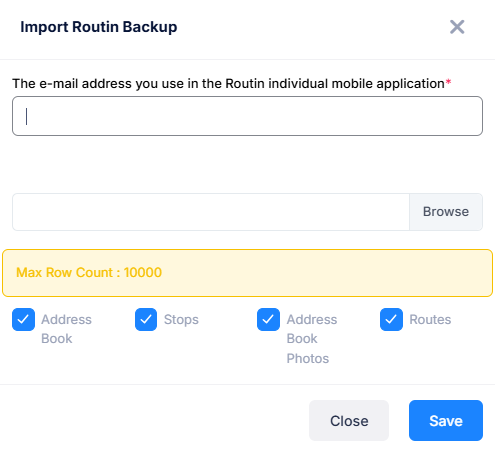
7.Die Stopps werden in das Adressbuch hochgeladen. Im Planungsbildschirm können Sie diese Stopps dem Plan über die Listenansicht oder die Kartenansicht hinzufügen.
(Weitere Informationen zur Erstellung von Plänen finden Sie im Blog-Beitrag „Wie optimiert man ein einzelnes Fahrzeug?")